4 feiten die u moet weten voor Snapchat op de computer
Met zijn toenemende populariteit neemt Snapchat de wereld van de sociale media over. Naast de jeugd omarmt ook de oudere generatie Snapchat. Als Snapchat-gebruiker moet je jezelf hebben afgevraagd: ‘wat kan ik doen om Snapchat op mijn pc te gebruiken?’. Nou, zoek dan niet verder. U bent bij ons aan het juiste adres. Omdat we met vier van de handigste tips en trucs zijn gekomen om Snapchat op je pc te gebruiken. Met deze tips en trucs kun je de Snapchat-ervaring op je bureaublad in zijn volle glorie krijgen. Hier is alles wat u moet weten om Snapchat efficiënt op uw computer te gebruiken.

- Deel 1: Is Snapchat een veilige app? Is BlueStacks Snapchat veilig?
- Deel 2: Hoe krijg ik Snapchat op de computer via Snapchat Web?
- Deel 3: Hoe log je in op Snapchat op een computer?
- Deel 4: Hoe sms je op Snapchat op een computer?
- Deel 5: Hoe gebruik je Snapchat op een computer zonder het te downloaden?
Deel 1: Is Snapchat een veilige app? Is BlueStacks Snapchat veilig?
Is Snapchat veilig?
Snapchat is een best beoordeeld social media platform. Net als Facebook en Instagram is de meeste jongere generatie tegenwoordig verslaafd aan Snapchat. Het is een snelle en leuke manier om momenten met uw dierbaren te delen in de vorm van snaps. Waar u ook bent, u kunt dicht bij en verbonden blijven met de mensen die het belangrijkst voor u zijn. Maar de vraag is, is Snapchat veilig? Zo ja, hoe veilig is het?
Als je je hebt afgevraagd of Snapchat veilig is zoals het beweert te zijn, is het antwoord ja. Maar er zijn meerdere dingen waar we rekening mee moeten houden. Ten eerste is Snapchat een platform waar de geüploade foto’s of snaps na een bepaalde periode automatisch verdwijnen. Maar sommige mensen beweren dat de foto’s soms niet verdwijnen, zelfs niet na het verstrijken van de ingestelde tijdslimiet. Hoewel het niet vaak voorkomt, kan het je soms toch in een positie van verlegenheid en ellende brengen. In 2018 introduceerde Snapchat een handige functie, namelijk end-to-end encryptie. Dat betekent dat in het toegepaste veld niemand kan zien wat er is gedeeld, zelfs Snapchat niet. Maar een nadeel is dat deze functie alleen van toepassing is in het geval van snaps. Tekstberichten of groepschatberichten vallen niet onder de jurisdictie van deze functie.
Is BlueStacks Snapchat veilig?
Een ander ding dat we willen vermelden, is dat hoewel je herinneringen privé zijn, ze opgeslagen blijven op de Snapchat-servers. Dus als Snapchat een hack meemaakt, blijven je herinneringen niet meer veilig. Snapchat introduceerde in 2022 nog een functie. Het heet Snap Map. Hiermee kunt u uw locatie delen met enkele of al uw vrienden. Hoewel het delen van je locatie op Snapchat misschien onschuldig lijkt, kan het lastig zijn. Wanneer u uw locatie deelt, kan iemand uw locatie gemakkelijker volgen en u vinden. Omdat Snapchat codering gebruikt op foto’s en video’s die je via de app verzendt, is het erg veilig. Maar denk niet eens dat al uw gegevens privé zijn. Snapchat is niet erg vocaal over het type codering dat ze gebruiken voor teksten. Het wordt dus moeilijk om af te leiden wat er met je teksten gebeurt wanneer ze de Snapchat-servers bereiken. Om maximale veiligheid te garanderen, mag u niets doen dat persoonlijke gegevens en informatie in gevaar brengt.
Nu komt het naar BlueStacks op Snapchat, het is erg veilig. Met BlueStacks kunt u Snapchat gemakkelijk emuleren op uw pc. Het doel is om alle Android-apps van derden te emuleren en u deze op uw desktopcomputer te laten gebruiken. BlueStacks is de eerste keuze voor de meeste pc-gebruikers die Android-applicaties zonder vertraging op hun computer willen draaien. BlueStacks is de beste Android-emulator voor Snapchat op je pc. Het is zeer efficiënt en gebruiksvriendelijk. De minimalistische gebruikersinterface maakt het voor de gebruiker gemakkelijker om Snapchat op hun computer te downloaden en te gebruiken. En het beste is dat BlueStacks erg veilig is wanneer het wordt gedownload van de officiële website. Het is ook vrij van allerlei virussen en malware. Het enige probleem met Bluestacks is dat het een aanzienlijke hoeveelheid RAM-geheugen in beslag neemt. Dus het kan uw systeem traag maken. Maar wat de beveiliging van je Snapchat-account betreft, is BlueStacks buitengewoon betrouwbaar. Tenzij iemand anders uw pc in handen krijgt, kunt u zeker zijn van de privacy van uw gegevens.
Deel 2: Hoe krijg ik Snapchat op de computer via Snapchat Web?
Snapchat is een uitstekend platform voor mensen die in contact willen blijven met hun vrienden en familie. Hoewel de app primair bedoeld is voor Android en iOS, kun je via Snapchat Web inloggen op je account. Op deze manier kun je inloggen op je Snapchat-account en je accountinstellingen wijzigen. Maar helaas kun je niet voorbij de accountpagina komen met Snapchat Web. Dat betekent dat je geen foto’s of berichten kunt verzenden via Snapchat Web. Snapchat blijft een app voor alleen smartphones en er is geen desktopversie beschikbaar. Om Snapchat optimaal te gebruiken, moet je een emulator of iets dergelijks op je pc gebruiken. Om Snapchat voor een computer te gebruiken, moet je een emulator downloaden en vervolgens Snapchat downloaden. Ga voor Snapchat-download voor pc naar ‘www.snapchat.com’, de officiële website van Snapchat. Laten we nu bespreken hoe u kunt inloggen op uw Snapchat-account en uw accountinstellingen kunt wijzigen.
Deel 3: Hoe log je in op Snapchat op een computer?
Als je met je computer wilt inloggen op je Snapchat-account, moet je de stappen kennen. Inloggen op je Snapchat-account via je browser is buitengewoon handig en gemakkelijk. Op voorwaarde dat u de juiste stappen volgt, kunt u binnen enkele seconden inloggen op uw account. Hieronder staan de nodige stappen die gevolgd moeten worden.
Stap 1 Snapchat Web gebruiken om in te loggen op je Snapchat-account en accountinstellingen te wijzigen is een fluitje van een cent. Ga eerst naar de accountpagina van Snapchat. Voer vervolgens uw gebruikersnaam of e-mailadres en wachtwoord in de daarvoor bestemde velden in. Klik op de knop met de tekst ‘Inloggen’.
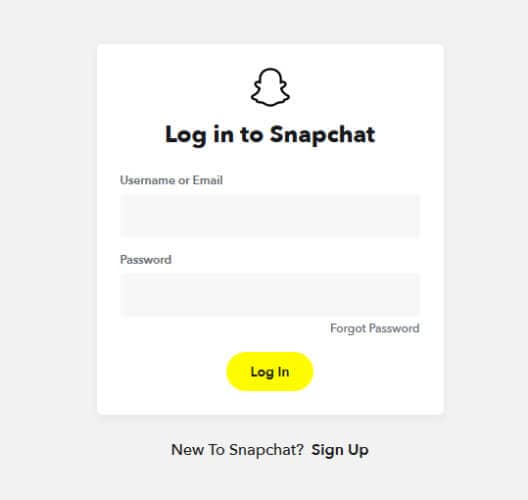
Stap 2 Als u stap 1 voltooit, gaat u naar uw Snapchat-account. Nu kunt u gemakkelijk uw accountinstellingen wijzigen. U kunt hiervoor elke browser gebruiken.
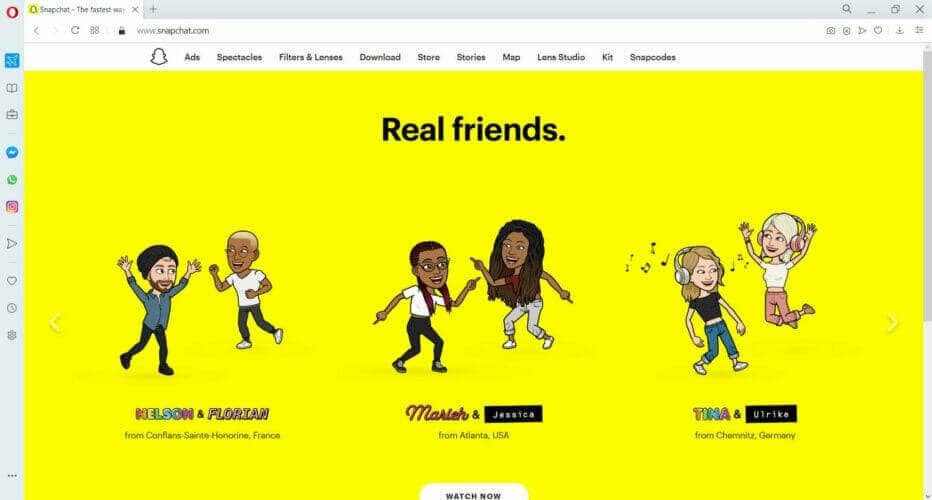
Deel 4: Hoe sms je op Snapchat op een computer?
Snapchat is niet alleen meer voor het verzenden van snaps. Dankzij een recente update kun je de app nu gebruiken om sms-berichten te verzenden en ontvangen. Bovendien kun je binnen de app ook deelnemen aan live videochats. Dat betekent dat verbonden blijven met je dierbaren comfortabeler en handiger is geworden dankzij de laatste update. Het is echter jammer dat de sms-functie voor sommige mensen moeilijk te vinden is. Hieronder staan de stappen die u moet volgen om toegang te krijgen tot de sms-functie van Snapchat.
Stap 1 De eerste noodzakelijke stap die je absoluut moet volgen, is het updaten van je Snapchat-app. Aangezien de sms-functie alleen beschikbaar is in de bijgewerkte versie van de app, moet u uw app bijwerken. Zoek “Snapchat” in de play store of app store en klik op de “Update” knop.

Stap 2 Zodra je Snapchat is bijgewerkt, is het eerste dat je ziet wanneer je Snapchat start, de camera. Ga naar je inbox door simpelweg op het vierkantje linksonder in je scherm te tikken.

Stap 3 Nadat je je inbox hebt ingevoerd, veeg je naar rechts op de naam van een contact om een gesprek met hem of haar te beginnen. Voorlopig kun je echter alleen een gesprek starten vanuit je inbox. U kunt dus alleen degenen sms’en met wie u eerder heeft gesnapt.
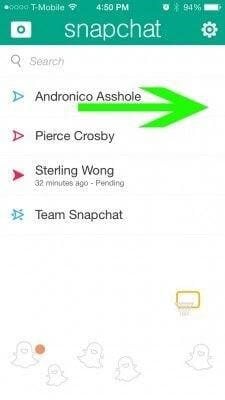
Stap 4 Stel uw bericht op.
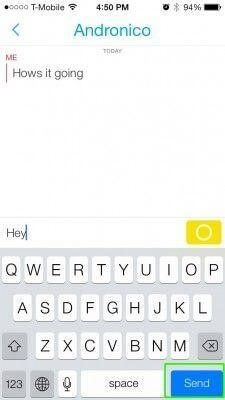
Stap 5 Nadat je je bericht hebt opgesteld, tik je op de knop Verzenden rechtsonder op je toetsenbord om het bericht te verzenden. De gele knop in het berichtenveld is er om een live videochat te starten.
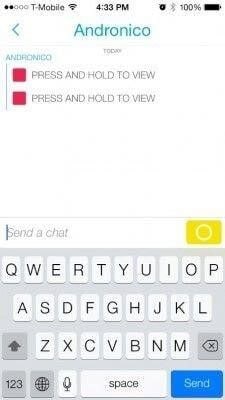
Deel 5: Hoe gebruik je Snapchat op een computer zonder het te downloaden?
Terwijl je dit artikel leest en weet over tips en trucs om Snapchat op computers te gebruiken, moet je je iets afvragen. Is het mogelijk om Snapchat op een computer te gebruiken zonder het te downloaden? Het goede nieuws is dat je Snapchat op je computer kunt gebruiken zonder de app op je pc te downloaden. Hiervoor hoeft u alleen Wondershare MirrorGo op uw pc te installeren. Wondershare MirrorGo is prachtige software voor desktops. Hiermee kunt u smartphoneschermen spiegelen naar relatief grotere computerschermen. Het is beschikbaar voor Windows XP, Vista, 7, 8, 8.1 en 10.

Wondershare MirrorGo
Spiegel je Android-apparaat naar je computer!
- Spelen mobiele games op het grote scherm van de pc met MirrorGo.
- Shop screenshots van de telefoon naar de pc.
- Bekijk meerdere meldingen tegelijkertijd zonder uw telefoon op te nemen.
- Te gebruiken android apps op uw pc voor een ervaring op volledig scherm.
Hier zullen we bespreken hoe je deze applicatie kunt gebruiken om Snapchat op je pc te gebruiken.
Stap 1 Installeer eerst en vooral Wondershare MirrorGo op uw pc en start het.

Stap 2 Sluit na het openen van de app je pc aan op je smartphone via een USB-connector. Selecteer ‘Bestanden overzetten’.

Stap 3 Open de ‘Ontwikkelaarsopties’ van uw Android-telefoon en schakel USB-foutopsporing in.

Stap 4 Nadat u USB-foutopsporing hebt ingeschakeld, ziet u een dialoogvenster op uw telefoonscherm met de vraag ‘USB-foutopsporing toestaan?’. Tik op ‘OK’.

Stap 5 Nadat u alle bovengenoemde stappen hebt voltooid, wordt uw telefoonscherm naar uw pc gecast. Nu kunt u uw telefoon bedienen met uw computer. Door dit te doen, kunt u de Snapchat-app op uw smartphone starten en op uw pc gebruiken.
Conclusie
Hier in dit artikel hebben we je vier van de onmisbare tips en trucs laten weten voor het gebruik van Snapchat op pc. Met behulp van deze tips en trucs kun je je Snapchat-ervaring op pc beter en vruchtbaarder maken.
Laatste artikels
